Effekt]-palette (effektansicht-anzeige), Effektansicht anzeigen/ausblenden, Seite 334 – Grass Valley EDIUS Pro v.7.20 Benutzerhandbuch
Seite 356
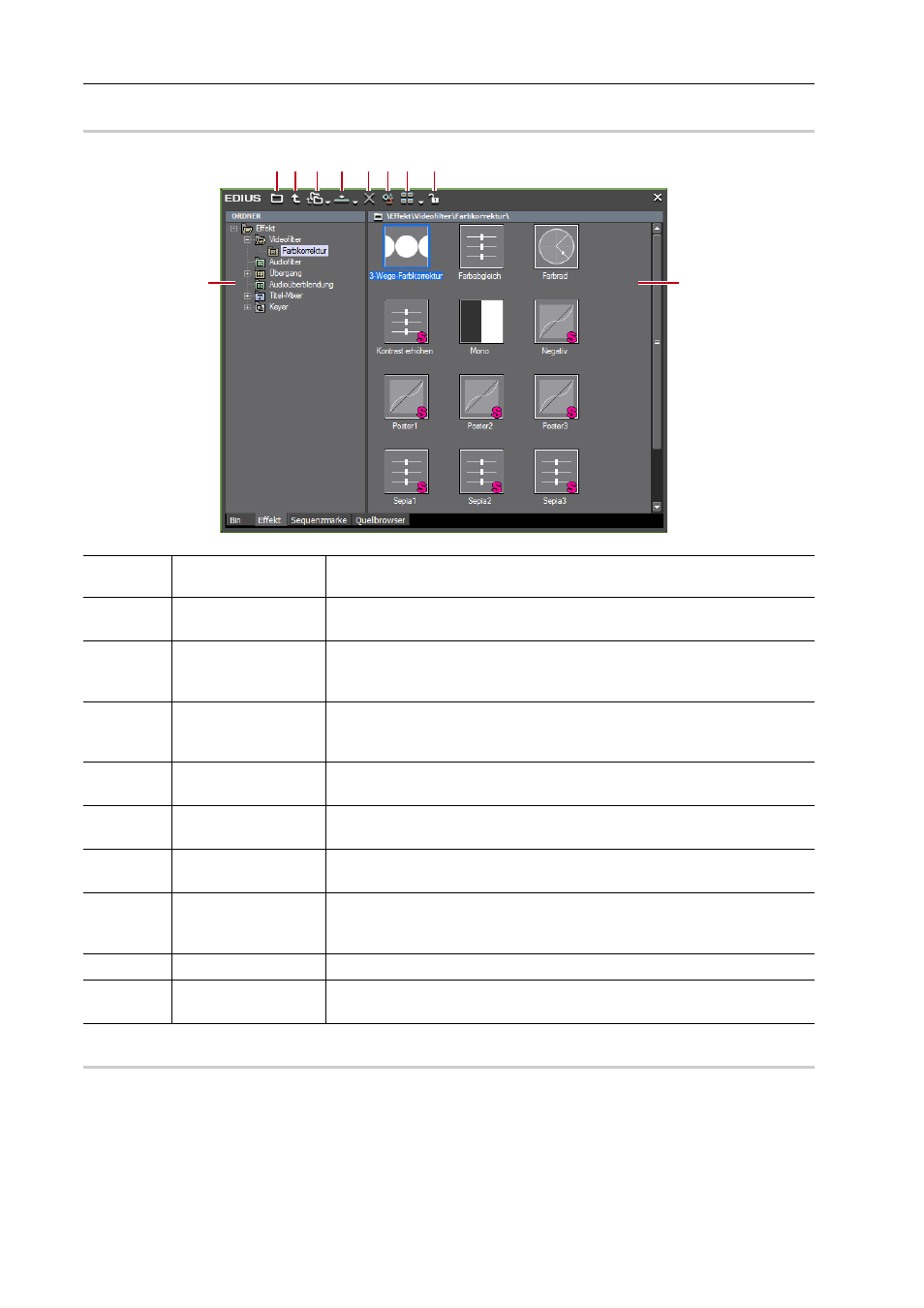
Anwenden von Effekten
334
EDIUS - Referenzhandbuch
[Effekt]-Palette (Effektansicht-Anzeige)
0
Effektansicht anzeigen/ausblenden
0
Sie können die Effektansicht anzeigen oder ausblenden.
1 Klicken Sie auf [Effektansicht ausblenden] in der [Effekt]-Palette.
Die Effektansicht wird ausgeblendet.
(1)
[Effektansicht aus-
blenden]
Klicken Sie auf diese Schaltfläche, um nur die Ordneransicht anzuzeigen.
(2)
[Einen Ordner nach
oben]
Zeigen Sie den Ordner in einer Ebene über der ausgewählten Ebene in der
Ordneransicht an.
(3)
[Ordnerverknüp-
fung]
Stellen Sie die Effektordner, die Sie häufig verwenden, so ein, dass diese
Ordner schnell geöffnet werden.
(4)
[Zur Timeline hinzu-
fügen]
Fügen Sie den ausgewählten Effekt zu einem Clip in der Timeline hinzu. Klik-
ken Sie auf die [Zur Timeline hinzufügen]-Listenschaltfläche und Sie können
auch die hinzuzufügende Position auswählen.
(5)
[Löschen]
Löschen Sie den benutzerdefinierten Effekt.
Löschen von Effekten aus der [Effekt]-Palette
(6)
[Eigenschaft]
Zeigen Sie den Inhalt des ausgewählten Effekts an.
(7)
[Ansicht]
Jedes Klicken wechselt die Ansicht. Klicken Sie auf die [Ansicht]-Listen-
schaltfläche, um die Anzeigemethode zu wählen.
(8)
[Sperren]
Sperren Sie den Effektordner, um zu verhindern, dass die Ordnerstruktur
geändert wird.
Ordnerstruktur der [Effekt]-Palette
(9)
Ordneransicht
Zeigen Sie den Effektordner in einer Baumstruktur an.
(10)
Effektansicht
Zeigen Sie den Inhalt der Effekte im ausgewählten Ordner an. Wählen Sie
den Effekt mit Animation aus, um ihn mit Animation anzuzeigen.
(1)
(9)
(2) (3) (4) (5)(6)(7) (8)
(10)